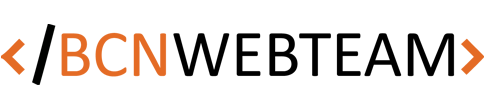Cómo importar productos de PrestaShop a WooCommerce

by rgalindo
WooCommerce ha demostrado, durante la última década, que es una de las principales plataformas de comercio electrónico. Combinado con las poderosas funcionalidades de WordPress y la abundancia de plugins disponibles, es probablemente una de las mejores elecciones a la hora de construir una tienda online y por ello que muchos propietarios de tiendas antiguas montadas en Prestashop decidan cambiar su gestor de contenidos a WordPress.
La migración de tiendas a través de plataformas suele ser un dolor de cabeza y más aún cuando se trata de mover las cuentas de los usuarios y sus respectivas contraseñas.
Así que decidimos probar con una de nuestras tiendas (que siempre ha funcionado con Prestashop) empezamos una nueva tienda desde cero, manteniendo solo los productos (un total de 646) y sus respectivas categorías.
Necesitábamos una herramienta que nos permitiera hacer la importación de forma rápida y eficaz.
Busqué en la web una solución GRATUITA y encontré este complemento: Con la versión gratuita, puedes migrar: Para nosotros, esto fue más que suficiente para comenzar mi versión WooCommerce de la tienda. Además nos dimos cuenta que el plugin coloca todos los productos que estaban deshabilitados o agotados en Prestashop en la sección de borradores de nuestro WordPress, lo cual era muy útil. En primer lugar, debes instalar WooCommerce y FG PrestaShop. Después de hacerlo, verás un enlace de «importación» en el cuadro del complemento. Esto te llevará a la página de configuración del complemento, donde deberás completar la información de tu base de datos en PrestaShop. El resto lo debes dejar como predeterminado en la mayoría de los casos. Nota: Si todo está configurado correctamente, obtendrás una luz verde de ¡Conexión exitosa! Ahora todo está listo para comenzar el proceso de importación. Prepárate porque lleva su tiempo xD En algún caso la importación se me ha atascado después de 2-3 minutos de trabajo. En mi caso lo he solicionado actualizando la página y hacviendo clic en el botón «Comenzar/reanudar la importación». Luego he repitido el proceso hasta llegar al 100% Nota: El progreso de importación va más allá del 100%, así que espera a que termine, ¡no lo cierres justo cuando alcance el 100%! Estamos seguros que este plugin cumplirá tus espectativas, ya que a nosotros nos fue genial. Gracias a él logramos obtener nuestra tienda tal cual la teníamos antes; catálogo completo, precios, imágenes y descripciones. Puedes descargar el plugin aquí. 18 de septiembre de 2019 19 de abril de 2018 26 de octubre de 2017 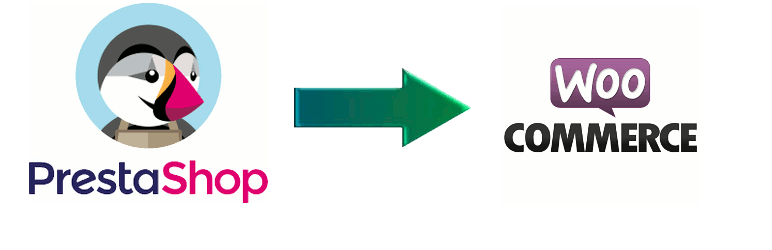
¿Qué necesitarás para el proceso de migración?

En caso de que tu tienda Prestashop esté en un servidor diferente, debes exportar la base de datos (desde phpMyAdmin), luego crear una nueva base de datos y usuario en el servidor donde se aloja tu sitio en WordPress e importar el archivo .sql previamente descargado a la nueva base de datos . Luego completa los detalles en la página de configuración del complemento.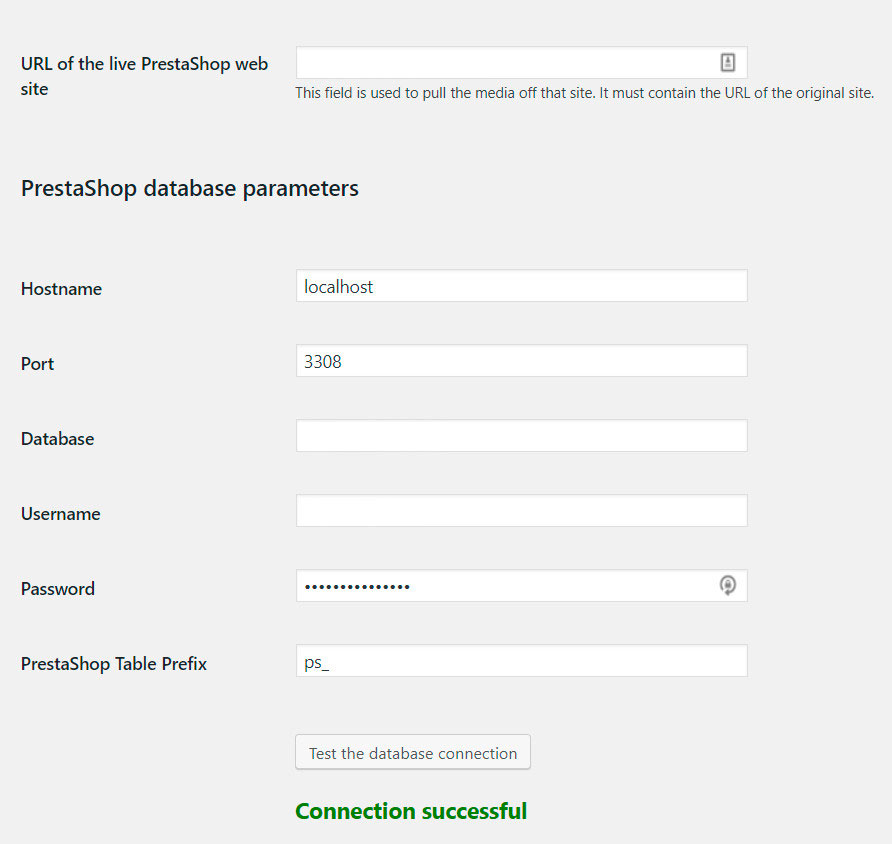
Recommended Posts

El diseño web perfecto para atraer más clientes y convertir más ventas
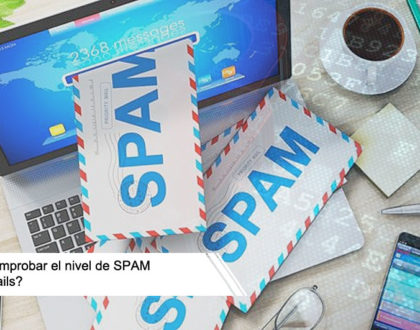
¿Cómo comprobar el nivel de SPAM de tus emails?
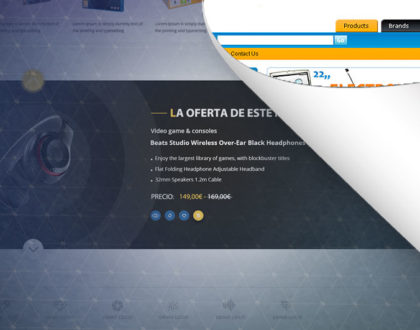
Cómo actualizar tu theme de WordPress